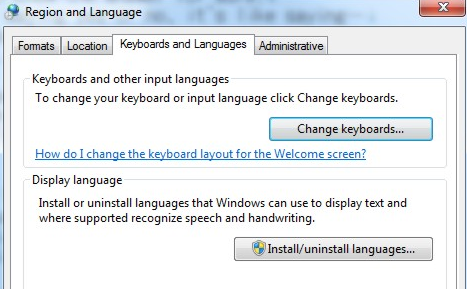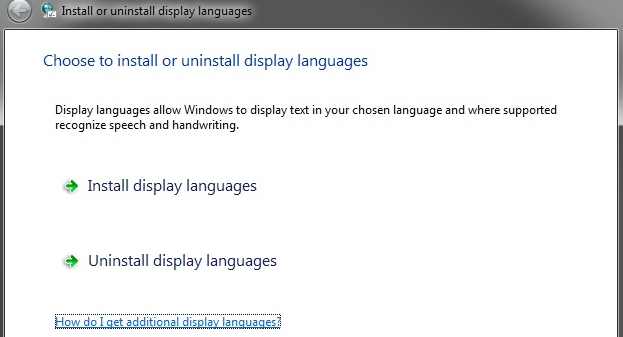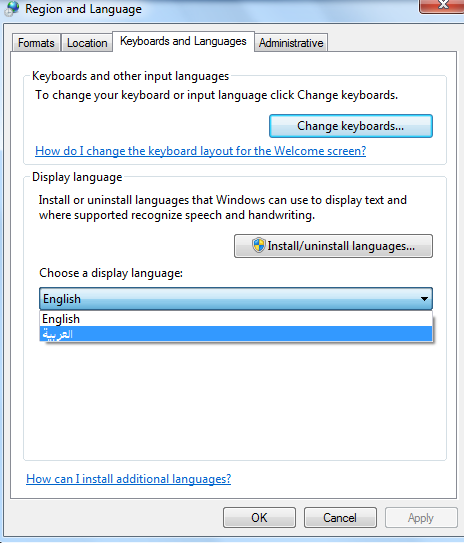Приємно бачити речі так, як ви можете краще зрозуміти. Якщо ваша рідна мова не англійська, вам може бути трохи незручно впоратися з багатьма речами. Однак Microsoft дбає про людей, які розмовляють іншими мовами, ніж англійська, і дозволяє вам змінити мову.
Щоб змінити мову дисплея в Windows 7, виконайте наведені нижче дії.
- Відкрийте вікно «Регіон і мова» на панелі керування або просто введіть «змінити мову відображення» у вікні пошуку Windows, яке ви отримаєте, натиснувши кнопку «Пуск».
- Перейдіть на вкладку "Клавіатури та мова" вгорі.
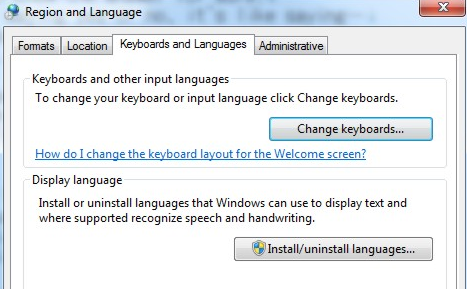
- Натисніть кнопку « Встановити/Видалити мови…» .
(Зверніть увагу, що якщо ви хочете змінити мову, відмінну від стандартної, встановленої в Windows, вам потрібно завантажити їх з Microsoft і встановити пакет для потрібної мови.)
- Натисніть « Встановити», щоб завантажити мовні пакети в майстрі « Встановити або видалити мови відображення» .
Дивіться також: Advanced Driver Updater - найкращий засіб оновлення драйверів для Windows
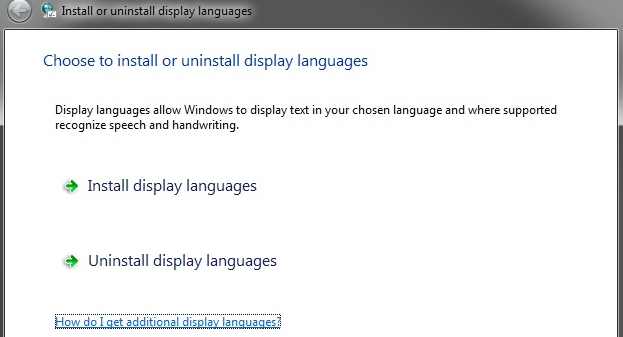
- У вікні підказки буде запропоновано вибрати розташування мовних пакетів із двома параметрами: Запустити оновлення Windows або Огляд комп’ютера чи мережі . Ви можете вибрати « Запустити Windows Update», якщо на ПК не збережено мовний пакет.
- Натисніть на опцію «X необов’язкових оновлень доступно» (X à кількість оновлень) у вікні Windows Update і вручну виберіть мовний пакет, який потрібно завантажити.
- Екран «Виберіть оновлення для встановлення» завантажує список доступних оновлень, які є важливими та необов’язковими .
- Натисніть на Необов’язково в крайньому лівому куті.
- Виберіть мову з прапорцем поруч із мовним пакетом у списку в розділі Мовні пакети Windows 7 .
- Після вибору натисніть OK.
- Натисніть кнопку «Встановити оновлення» на екрані Windows Update. Після завершення встановлення він стає доступним для використання.
- Поверніться до екрана «Регіон і мова», виберіть мову, яку ви завантажили, зі спадного меню Виберіть мову відображення .
- Натисніть OK.
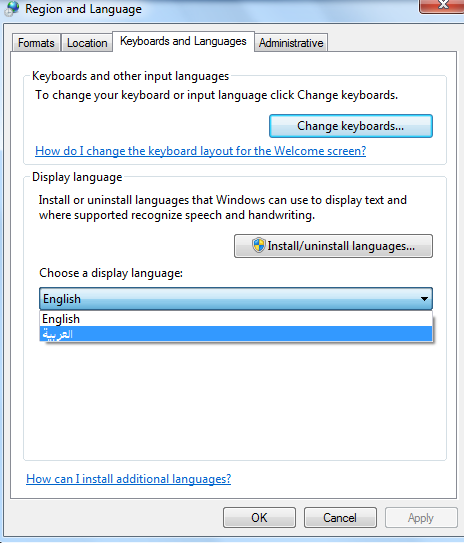
Після внесення всіх необхідних змін вам потрібно вийти з комп’ютера та знову ввійти в систему. Після цього ви зможете побачити зміни, оскільки кожен текст буде на бажаній мові. Якщо ви хочете зробити англійську основною мовою, просто виберіть її зі спадного списку, щоб змінити мову відображення в Windows 7.
Далі читайте: 10 найкращих програм для очищення реєстру для оптимізації ПК з Windows 2017